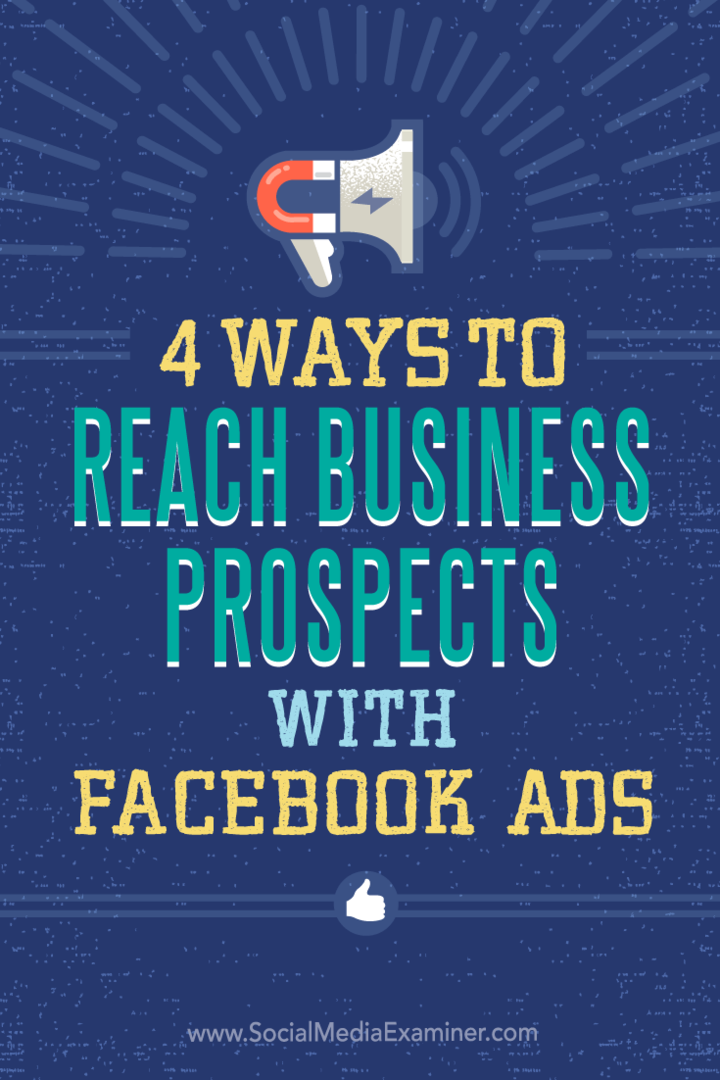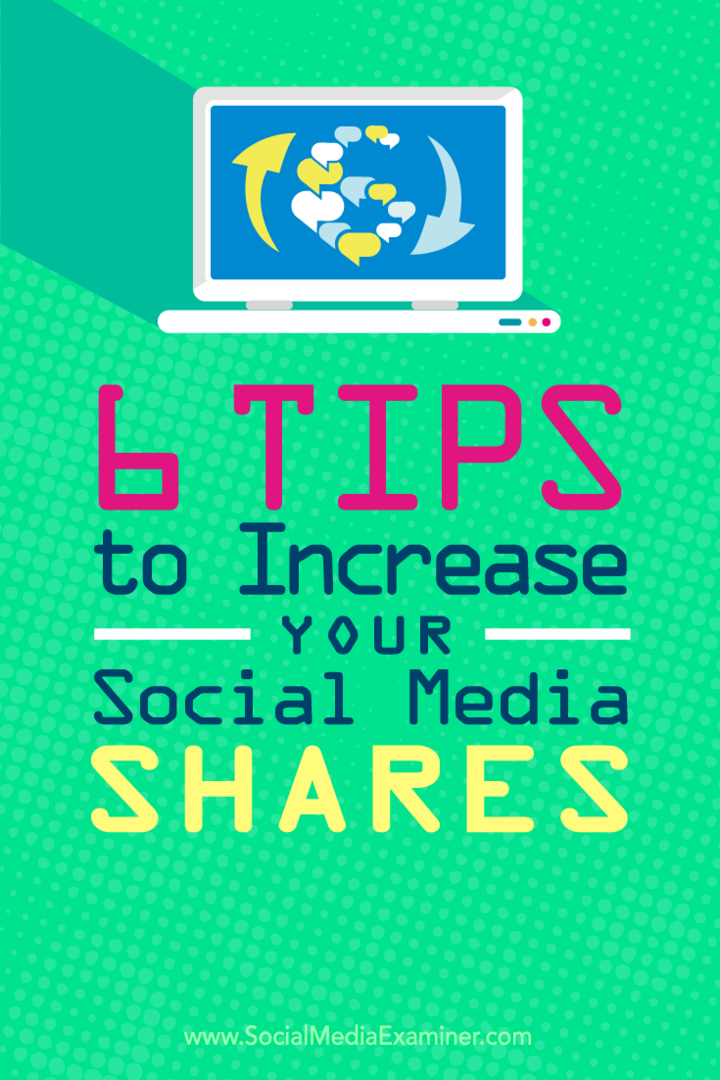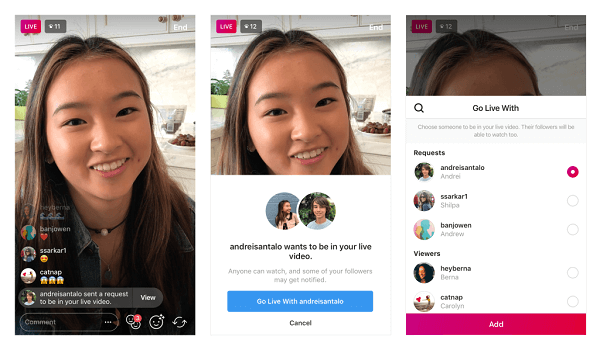Πώς να χρησιμοποιήσετε το Facebook Live Producer για να μεταφέρετε ζωντανά από την επιφάνεια εργασίας: Social Media Examiner
Facebook ζωντανά βίντεο στο Facebook Facebook / / September 26, 2020
Θέλετε να κάνετε ζωντανή ροή στο Facebook; Αναρωτιέστε πώς να ζήσετε ζωντανά χωρίς εργαλεία τρίτων;
Σε αυτό το άρθρο, θα ανακαλύψετε πώς να ρυθμίσετε μια ζωντανή ροή με το Facebook Live Producer. Θα μάθετε πώς να ενεργοποιείτε πολύτιμες λειτουργίες που βελτιώνουν την αφοσίωση και τη διαχείριση ζωντανών ροών και θα μάθετε πώς να προσαρμόζετε τη μικρογραφία για το ζωντανό σας βίντεο στο Facebook.
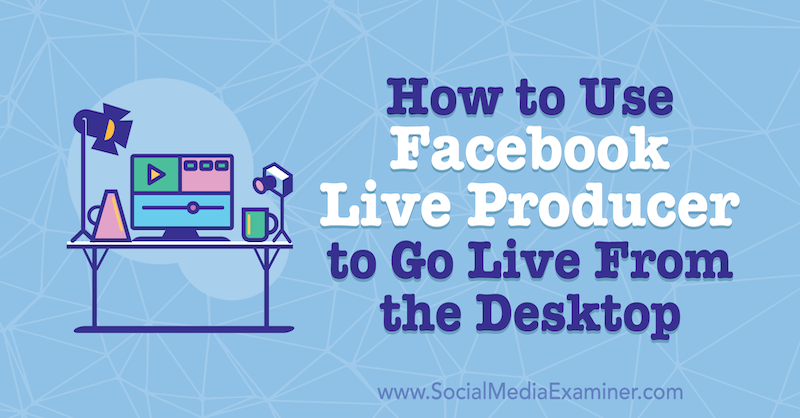
Για να μάθετε πώς να μεταδίδετε ζωντανά μέσω του Facebook Live Producer, διαβάστε το παρακάτω άρθρο για μια εύκολη παρακολούθηση ή παρακολουθήστε το παρακάτω βίντεο. Για να μάθετε πώς να μεταδίδετε ζωντανά μέσω της εφαρμογής Facebook για κινητά, παρακολουθήστε το βίντεο στο τέλος αυτού του άρθρου.
# 1: Ετοιμάστε το Tech σας
Προτού μεταφέρετε ζωντανά στο Facebook, βεβαιωθείτε ότι όλη η τεχνολογία σας είναι πλήρως λειτουργική, γιατί το τελευταίο πράγμα που θέλετε να κάνετε είναι να σχεδιάσετε αυτό το μεγάλο συμβάν και να συνειδητοποιήσετε ότι δεν μπορείτε να ζήσετε ζωντανά.
Το Facebook Live Producer, το ενσωματωμένο στούντιο ζωντανής ροής του Facebook, λειτουργεί μόνο με επιλεγμένα προγράμματα περιήγησης. Προτείνω να χρησιμοποιήσετε το Firefox ή το Chrome. Θέλετε επίσης να ελαχιστοποιήσετε τις περισπασμούς όσο το δυνατόν περισσότερο. Αυτό σημαίνει κλείσιμο καρτελών που δεν χρειάζεστε και αποσύνδεση εφαρμογών που ενδέχεται να προσπαθούν να χρησιμοποιήσουν το Διαδίκτυο, όπως το Google Drive και το Dropbox. Σίγαση επίσης των ειδοποιήσεών σας, ώστε να μπορείτε να εστιάσετε στην εκπομπή σας.
Ένα λάθος που κάνουν οι αρχάριοι live streamers είναι ότι δεν ελέγχουν την ταχύτητα μεταφόρτωσης στο διαδίκτυο. Για να έχετε μια επιτυχημένη μετάδοση, πρέπει να έχετε ταχύτητα μεταφόρτωσης τουλάχιστον 5 Mbps. Για να εκτελέσετε μια δοκιμή για να μάθετε την ταχύτητα μεταφόρτωσης στο διαδίκτυο, μεταβείτε στη διεύθυνση Speedtest.net. Εάν είναι δυνατόν, είναι καλύτερο να έχετε μια ενσύρματη σύνδεση.
# 2: Δημιουργήστε το Facebook Live Video Post στο Facebook Live Producer
Για να μεταφέρετε ζωντανά στο Facebook σε επιτραπέζιο υπολογιστή χωρίς εφαρμογή τρίτου μέρους, χρησιμοποιείτε το Facebook Live Producer. Μπορείτε να φτάσετε απευθείας πηγαίνοντας στο facebook.com/live/producer. Ή από την επιχειρηματική σας σελίδα στο Facebook, κάντε κλικ στο κουμπί Ζωντανά.
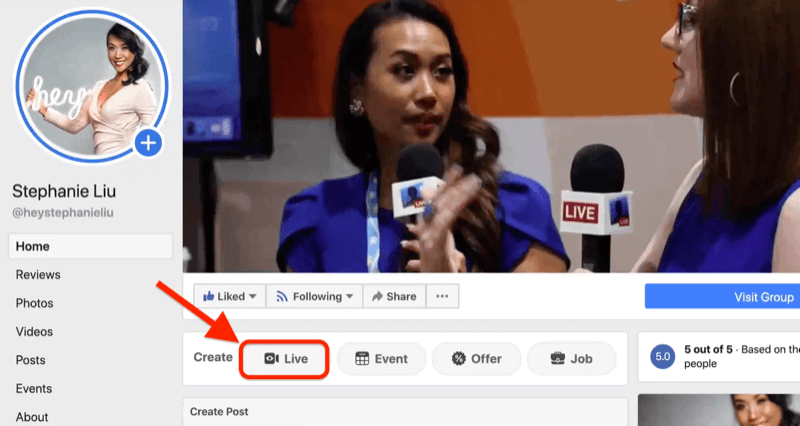
Μόλις ανοίξει το Facebook Live Producer, θα δείτε μια επιλογή Go Live Now που σας επιτρέπει να ξεκινήσετε τη ζωντανή ροή. Αλλά πριν το κάνετε αυτό, πρέπει να ρυθμίσετε τη ζωντανή ροή σας.
Στην παρακάτω εικόνα, μπορείτε να δείτε ότι είμαι έτοιμος να ξεκινήσω ζωντανά στη σελίδα της επιχείρησής μου. Μπορείτε να το αλλάξετε στο προσωπικό σας προφίλ ή στην ομάδα Facebook κάνοντας κλικ στο αναπτυσσόμενο μενού. Μια προειδοποίηση για ζωντανή μετάδοση στην ομάδα σας είναι ότι ορισμένες λειτουργίες δεν θα είναι διαθέσιμες, όπως η περικοπή του ζωντανού βίντεό σας.

Το επόμενο βήμα είναι να προσθέσετε έναν τίτλο για το ζωντανό σας βίντεο. Πείτε στους ανθρώπους τι είναι η εκπομπή σας, ώστε να ξέρουν γιατί πρέπει να συντονιστούν. Γράψτε κάτι που θα τραβήξει την προσοχή τους.
Κάτω από τον τίτλο, προσθέστε μια περιγραφή. Οι περιγραφές είναι σημαντικές. Μην ξεχνάτε ότι ανταγωνίζεστε όλο το άλλο περιεχόμενο στη ροή ειδήσεων, οπότε εστιάστε στο καλύτερο μέρος της ζωντανής ροής σας.
Στο κάτω μέρος του πλαισίου περιγραφής, θα βρείτε μερικές επιπλέον επιλογές για να συμπεριλάβετε στην ανάρτησή σας. Από αριστερά προς τα δεξιά, αυτά τα εικονίδια είναι:
- Παραδίδω αποσκευές: Κάντε check in για να ενημερώσετε τους χρήστες από πού θα μεταδώσετε ζωντανή ροή. Είναι από κάποιο εξωτικό μέρος ή από ένα διασκεδαστικό συνέδριο;
- Συναίσθημα / Δραστηριότητα: Πείτε στα άτομα που είστε εξαιρετικά ενθουσιασμένοι για τη μετάδοσή σας.
- Συγκεντρώστε χρήματα: Εάν συγκεντρώνετε χρήματα για έναν οργανισμό, δώστε στους ανθρώπους την ευκαιρία να συμμετάσχουν και να δωρίσουν στο σκοπό σας.
- Χορηγός ετικετών: Προσθέστε ετικέτα σε έναν χορηγό ή επωνυμία με την οποία συνεργάζεστε.
Κάτω από την περιγραφή, θα δείτε μια ενότητα για παιχνίδια. Εάν δεν παίζετε παιχνίδια, μπορείτε να το παραλείψετε.
Στη συνέχεια, επιλέξτε τη μικρογραφία του βίντεο εάν έχετε μια εικόνα που θέλετε να χρησιμοποιήσετε. Πρέπει να είναι 1200 x 675 pixel. Εάν δεν έχετε εικόνα, μπορείτε να το διορθώσετε μετά τη μετάδοσή σας, όπως περιγράφω αργότερα σε αυτό το άρθρο.
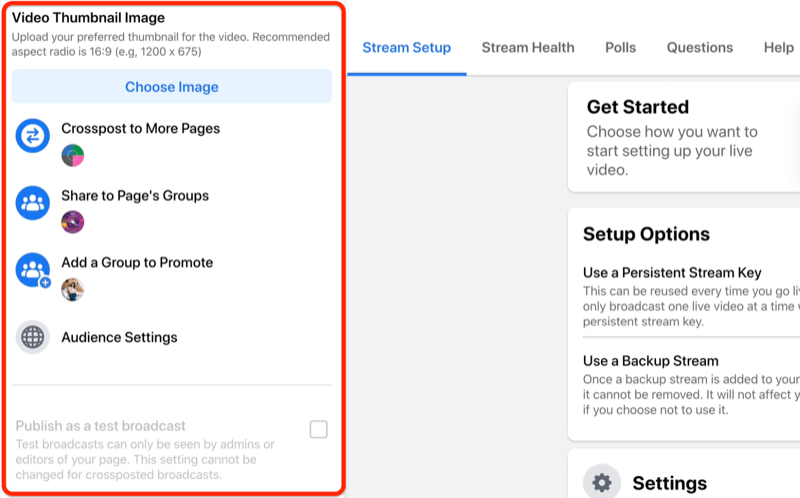
Η δυνατότητα Crosspost to More Pages είναι κάτι που δεν γνωρίζουν πολλοί άνθρωποι. Σας επιτρέπει να κάνετε ζωντανή μετάδοση στη σελίδα σας και σε άλλη επωνυμία Απλώς κάντε κλικ στην επιλογή Crosspost to More Pages και θα εμφανιστεί ένα παράθυρο με όλες τις διαφορετικές σελίδες στις οποίες θα μπορούσατε να μεταδώσετε ζωντανά ταυτόχρονα χωρίς επιπλέον κόστος.
Εάν είστε διαχειριστής μιας ομάδας στο Facebook, μπορείτε να επιλέξετε σε ποιες ομάδες θέλετε να μεταβείτε ζωντανά. Αυτό σημαίνει ότι θα μπορούσατε να μεταδώσετε ζωντανά στη σελίδα σας και να μοιραστείτε αυτόματα την εκπομπή σας στις ομάδες σας στο Facebook.
Ένα πράγμα που πρέπει να σημειωθεί είναι ότι, αν μεταδώσετε την εκπομπή σας και μοιραστείτε την σε μια ομάδα, τα σχόλια από τους θεατές σας σε αυτούς τους προορισμούς δεν θα εμφανίζονται στην κύρια επιχειρηματική σας σελίδα.
Αν σας ενδιαφέρει να αναπτύξετε την ομάδα σας στο Facebook, σίγουρα θα λατρέψετε τη δυνατότητα Προσθήκη ομάδας για προώθηση. Αυτό σας επιτρέπει να επιλέξετε ποια ομάδα θέλετε να προωθήσετε ως παρότρυνση για δράση (CTA). Με αυτόν τον τρόπο, όταν κάνετε ζωντανή ροή, το Facebook θα προωθήσει αυτόματα αυτήν την ομάδα.
Τώρα ας δούμε τις ρυθμίσεις κοινού. Αυτό σημαίνει ότι εάν θέλετε να περιορίσετε την εμβέλεια της μετάδοσής σας, μπορείτε να πείτε στο Facebook ότι θέλετε μόνο τα άτομα σε μια συγκεκριμένη ηλικιακή περιοχή ή μια γεωγραφική τοποθεσία να παρακολουθούν το βίντεό σας. Αλλά από μια ζωντανή ανθρώπινη προοπτική, θέλετε να έρθετε μπροστά σε όσο το δυνατόν περισσότερα άτομα, γι 'αυτό σας προτείνω να μην προσθέσετε περιορισμούς.
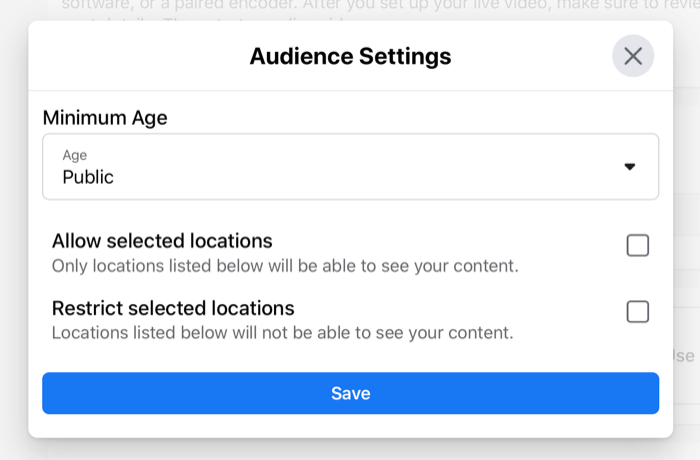
Επαγγελματική συμβουλή: Όσον αφορά τη ζωντανή ροή, είναι πάντα καλό να δοκιμάσετε, που είναι ο σκοπός της δημοσίευσης ως δοκιμαστικής μετάδοσης. Όταν επιλέγετε αυτό το πλαίσιο ελέγχου, θα έχετε μια δοκιμαστική εκπομπή που δεν μπορεί να δει κανείς άλλος, ώστε να μπορείτε να βεβαιωθείτε ότι ο ήχος και το βίντεό σας λειτουργούν τέλεια.
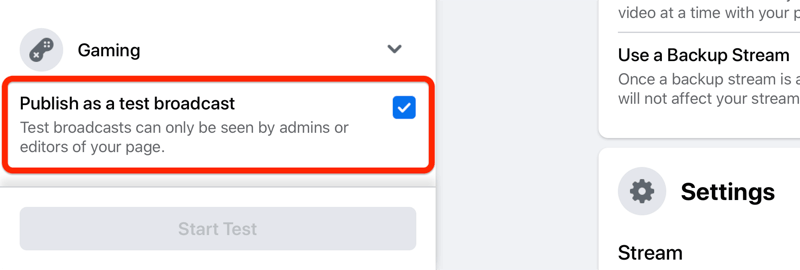
# 3: Ρυθμίστε τη ζωντανή ροή σας στο Facebook Live Producer
Τώρα ας προχωρήσουμε στην καρτέλα Ρύθμιση ροής στη δεξιά πλευρά της σελίδας. Εδώ θα βρείτε έναν άμεσο σύνδεσμο για τη ζωντανή μετάδοση στο Facebook. Εάν πρέπει να προωθήσετε την εκπομπή σας, αυτός είναι ο σύνδεσμος που θα χρησιμοποιήσετε. Θα είναι www.facebook.com/η σελίδα σας/live.
Για να ξεκινήσετε το ζωντανό σας βίντεο, μπορείτε να επιλέξετε από τρεις επιλογές: Χρήση κλειδιού ροής, Χρήση κάμερας ή Χρήση κωδικοποιημένου ζεύγους. Οι επιλογές κλειδιού ροής και κωδικοποιητή ζεύγους απαιτούν από εσάς να χρησιμοποιήσετε μια πλατφόρμα τρίτου μέρους, οπότε ξεχάστε τις για τους σκοπούς αυτού του άρθρου. Αντ 'αυτού, ορίστε την επιλογή για χρήση κάμερας. Αυτό θα σας επιτρέψει να χρησιμοποιήσετε την ενσωματωμένη κάμερα ή μια εξωτερική κάμερα όπως μια κάμερα web ή μια DSLR (την οποία μου αρέσει να χρησιμοποιώ).
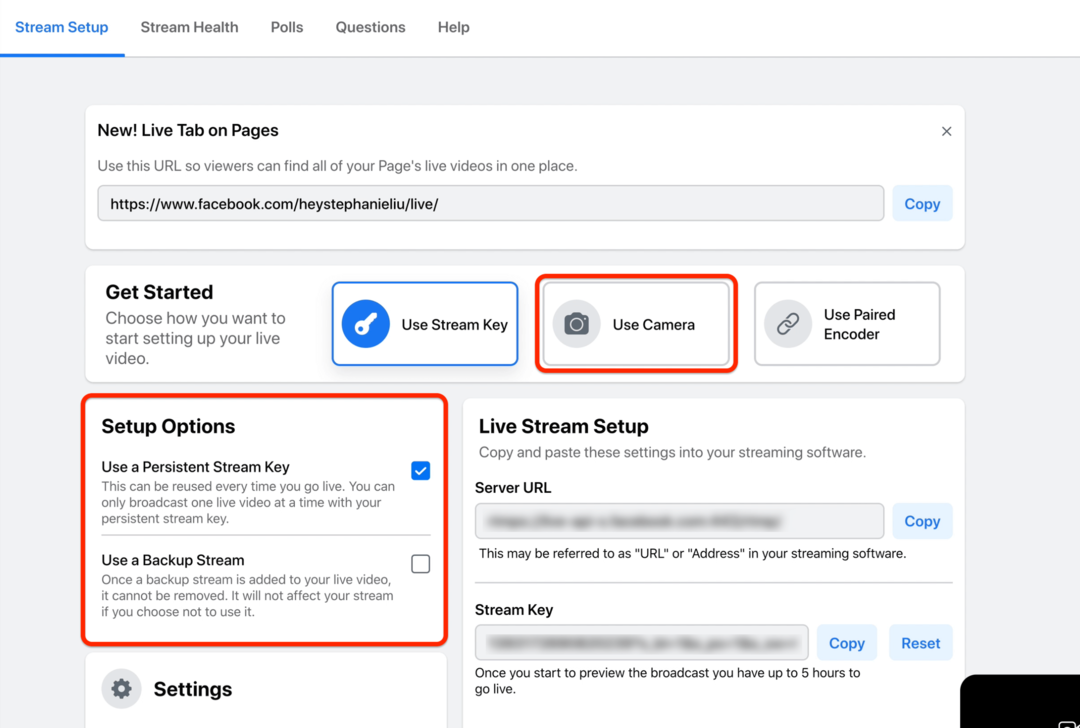
Όσον αφορά τις Επιλογές εγκατάστασης, επιλέγω πάντα Χρήση μόνιμου κλειδιού ροής. Δεν υπάρχει λόγος να το αλλάξω. Η δεύτερη επιλογή είναι να χρησιμοποιήσετε μια εφεδρική ροή. Δεν το χρειάζομαι γιατί ξέρω ότι το Facebook θα έχει πάντα μια ηχογράφηση για να μπορώ να κατεβάσω στο μέλλον.
Διαχείριση ρυθμίσεων ζωντανής μετάδοσης
Τώρα θα δούμε τις επιλογές στην ενότητα Ρυθμίσεις.
Εάν έχετε κακή σύνδεση στο Διαδίκτυο, θα έλεγα να μην κάνετε ζωντανή λήψη - αλλά μερικές φορές ίσως χρειαστεί. Μεταβείτε στις Ρυθμίσεις ροής και καταργήστε την επιλογή του πλαισίου Τερματισμός ζωντανού βίντεο εάν η ροή σταματά Διαφορετικά, εάν αντιμετωπίσετε κακή συνδεσιμότητα στο Διαδίκτυο κατά τη διάρκεια της μετάδοσής σας, το Facebook θα σας ξεκινήσει και θα τερματίσει τη μετάδοσή σας. Δεν θέλετε να συμβεί αυτό.
Εάν θέλετε οι χρήστες να συμμετέχουν στη ζωντανή μετάδοσή σας εκτός Facebook, είναι εύκολο να το κάνετε. Απλώς αντιγράψτε και επικολλήστε τον κώδικα ενσωμάτωσης για κοινή χρήση στον ιστότοπό σας. Ακόμα κι αν οι άνθρωποι δεν μπορούν να παρακολουθήσουν ζωντανά, μπορούν ακόμα να παρακολουθήσουν την επανάληψη.
Μια άλλη δυνατότητα που ίσως θέλετε να εκμεταλλευτείτε είναι να καταργήσετε τη δημοσίευση του βίντεό σας μόλις λήξει η ζωντανή μετάδοσή σας. Αυτό θα μπορούσε να σας βοηθήσει να δημιουργήσετε έναν φόβο για απώλεια (FOMO) εφέ. Κάθε φορά που κάνω ζωντανή ροή, τείνω να το αφήνω αυτό ανεξέλεγκτο γιατί θέλω οι άνθρωποι να συντονιστούν στην επανάληψη.
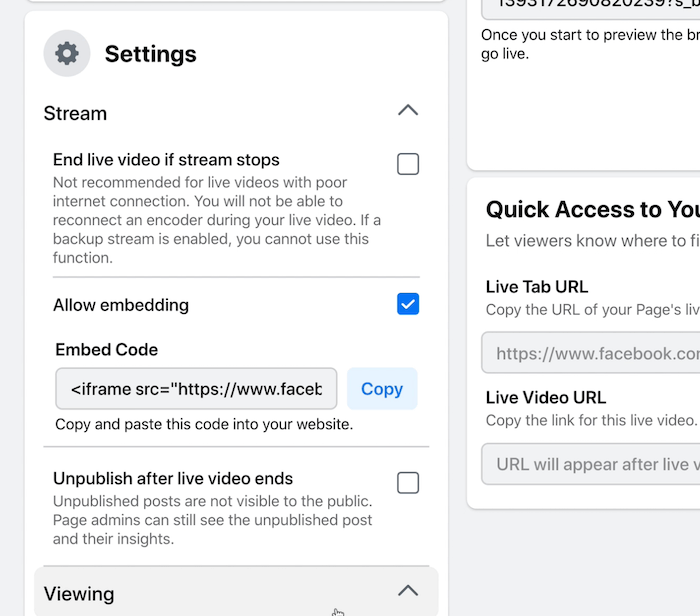
Στην ενότητα Προβολή, θα βρείτε μια άλλη μη αξιοποιημένη λειτουργία: επιτρέποντας στους θεατές να επαναφέρουν τη ζωντανή μετάδοση βίντεο καθώς κάνετε ζωντανή ροή. Αυτό δίνει στους θεατές την ευκαιρία να παρακολουθήσουν αυτό που μοιράζεστε στο διαδίκτυο.
Η επόμενη ρύθμιση θα επιτρέψει στο Facebook να δημιουργήσει αυτόματα λεζάντες για εσάς. Αυτό λειτουργεί καλά αν ο ομιλητής εκφωνήσει επειδή η τεχνητή νοημοσύνη του Facebook θα είναι σε θέση να σας δώσει μια μεταγραφή. Ωστόσο, εάν βρίσκεστε σε θορυβώδες περιβάλλον, ίσως θελήσετε να αφήσετε αυτήν την επιλογή μη επιλεγμένη για να αποφύγετε προβλήματα.
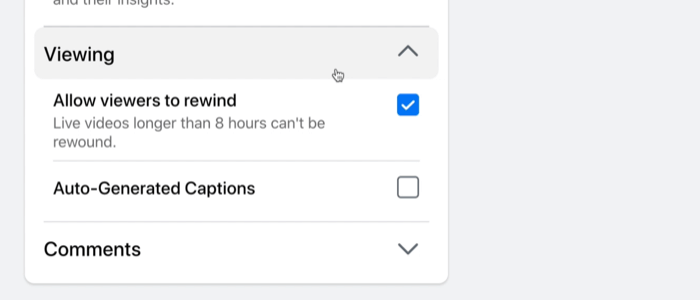
Η ενότητα Σχόλια σάς επιτρέπει να κάνετε αλλαγές στον τρόπο εμφάνισης των σχολίων στη ζωντανή μετάδοσή σας. Δεν χρησιμοποιώ καμία από αυτές τις ρυθμίσεις. Ωστόσο, εάν η σελίδα της επωνυμίας σας τείνει να λαμβάνει πολλά trolls, αυτές οι επιλογές μπορεί να είναι χρήσιμες. Να τι κάνουν:
- Οπαδός: Μόνο οι ακόλουθοι της σελίδας της επωνυμίας σας επιτρέπεται να σχολιάζουν.
- Αργός: Όταν οι θεατές παρακολουθούν, μπορούν να σχολιάζουν μόνο κάθε 10 δευτερόλεπτα.
- Συζήτηση: Θα εμφανίζονται μόνο τα σχόλια των θεατών που έχουν περισσότερους από 100 χαρακτήρες. Αυτό μπορεί να σας βοηθήσει να έχετε μια πιο ενδιαφέρουσα συνομιλία, αλλά αν κάποιος θέλει απλώς να πει γεια, αυτό το σχόλιο δεν θα εμφανιστεί καν στην οθόνη.
Αυτές οι δύο τελευταίες ρυθμίσεις σας βοηθούν να αποτρέψετε τυχόν ανεπιθύμητους ή troll να σχολιάσουν τη μετάδοσή σας.
- Περιορισμένος: Οποιοσδήποτε χρήστης του Facebook με λογαριασμό ηλικίας κάτω των 2 εβδομάδων δεν θα μπορεί να σχολιάσει τη μετάδοσή σας.
- Προστατευμένο: Με αυτήν τη ρύθμιση, οι σχολιαστές πρέπει να έχουν ακολουθήσει τη σελίδα σας για τουλάχιστον 15 λεπτά. Εάν δεν έχουν ακολουθήσει τη σελίδα σας, δεν θα μπορούν να αφήσουν ένα σχόλιο.
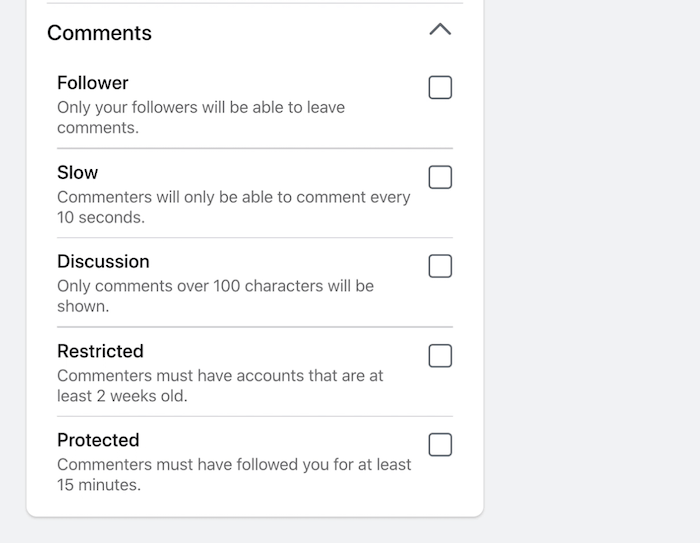
Αποκτήστε εκπαίδευση μάρκετινγκ YouTube - Διαδικτυακά!

Θέλετε να βελτιώσετε την αφοσίωση και τις πωλήσεις σας με το YouTube; Στη συνέχεια, εγγραφείτε στη μεγαλύτερη και καλύτερη συγκέντρωση ειδικών μάρκετινγκ του YouTube καθώς μοιράζονται τις αποδεδειγμένες στρατηγικές τους. Θα λάβετε βήμα-προς-βήμα ζωντανή οδηγία με επίκεντρο Στρατηγική YouTube, δημιουργία βίντεο και διαφημίσεις YouTube. Γίνετε ήρωας μάρκετινγκ YouTube για την εταιρεία και τους πελάτες σας καθώς εφαρμόζετε στρατηγικές που έχουν αποδεδειγμένα αποτελέσματα. Αυτή είναι μια ζωντανή διαδικτυακή εκδήλωση από τους φίλους σας στο Social Media Examiner.
ΚΛΙΚ ΕΔΩ ΓΙΑ ΛΕΠΤΟΜΕΡΕΙΕΣ - ΠΩΛΗΣΗ ΛΕΠΤΟ 22 Σεπτεμβρίου!Δημιουργήστε δημοσκοπήσεις και ερωτήσεις
Εάν θέλετε να αυξήσετε την αφοσίωση για το δικό σας Σόου στο Facebook, οι δημοσκοπήσεις είναι ένας διασκεδαστικός τρόπος για να το κάνουμε. Σε αυτήν την καρτέλα, πληκτρολογήστε μια ερώτηση δημοσκόπησης και συμπεριλάβετε τις απαντήσεις στις οποίες θέλετε να ψηφίσουν οι θεατές σας.
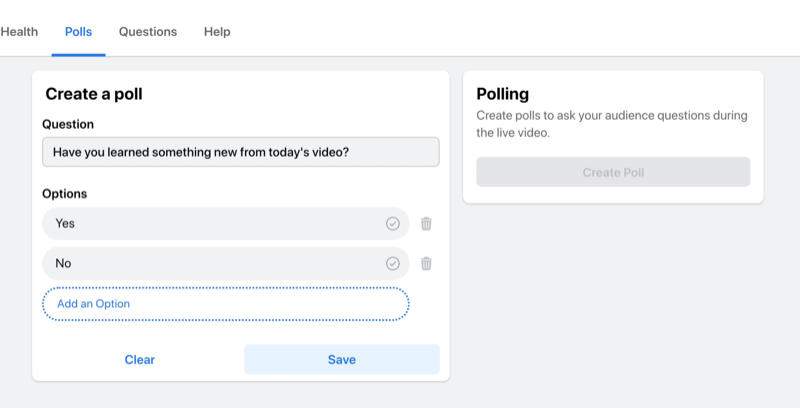
Μόλις δημιουργήσετε τη δημοσκόπησή σας και την αποθηκεύσετε, θα μπορείτε να ελέγχετε πότε θα εμφανίζεται στην οθόνη κατά τη διάρκεια της μετάδοσής σας.
Ένας άλλος τρόπος για να προσελκύσετε το κοινό σας είναι να δημοσιεύσετε μια ερώτηση. Η ερώτησή σας θα εμφανιστεί στην οθόνη και οι θεατές μπορούν να αφήσουν τις απαντήσεις τους στα σχόλια.
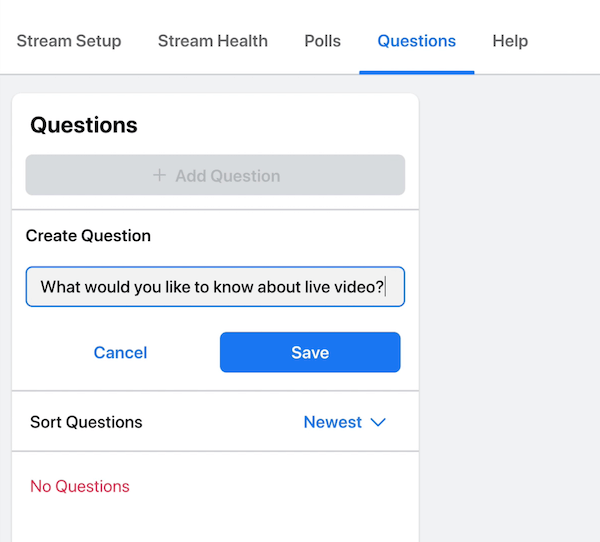
Επιλέξτε την πηγή μικροφώνου και την κάμερα
Το τελευταίο βήμα πριν ξεκινήσετε τη ζωντανή ροή είναι να επιλέξετε την κάμερα και το μικρόφωνό σας. Μερικές φορές όταν συνδέετε την ενσωματωμένη κάμερα για πρώτη φορά, το πρόγραμμα περιήγησής σας μπορεί να σας ζητήσει άδεια για να παραχωρήσετε πρόσβαση στο πρόγραμμα περιήγησής σας στην κάμερα. Μόλις παραχωρήσετε αυτήν την άδεια, δεν θα χρειαστεί να ανησυχείτε ξανά για αυτό.
Εάν χρησιμοποιείτε ένα εξωτερική κάμερα ή μικρόφωνο, μπορείτε να επιλέξετε τη συσκευή που προτιμάτε από τα αναπτυσσόμενα μενού παρακάτω. Σε αυτήν την περίπτωση, θα χρησιμοποιήσω την ενσωματωμένη κάμερα web και ένα εξωτερικό μικρόφωνο.
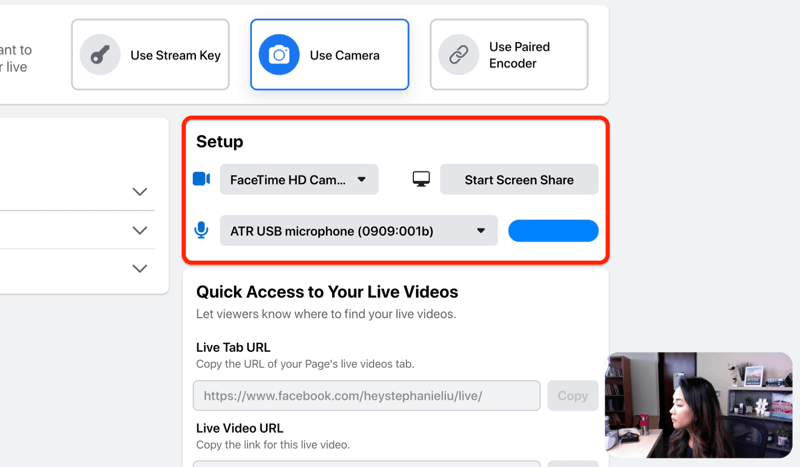
Θα παρατηρήσετε επίσης ένα κουμπί που σας επιτρέπει να κάνετε κοινή χρήση οθόνης. Ωστόσο, με προσοχή, εάν επιλέξετε να κάνετε κοινή χρήση οθόνης, δεν μπορείτε να επιστρέψετε στην κάμερα. Είτε μεταδίδετε ζωντανά με την κάμερά σας είτε ζείτε για κοινή χρήση οθόνης.
Επαγγελματική συμβουλή: Όταν μεταδίδετε ζωντανά, φορέστε ακουστικά. Ο λόγος για αυτό είναι ο ήχος που βγαίνει από την επιφάνεια εργασίας σας μπορεί να τροφοδοτήσει το μικρόφωνό σας.
Μόλις ρυθμίσετε τα πάντα, είστε έτοιμοι να κάνετε κλικ στο "Ζωντανά" για να ξεκινήσει η μετάδοσή σας.
# 4: Ζωντανά και διαχειριστείτε τη ζωντανή μετάδοση του Facebook
Μόλις μεταδοθείτε ζωντανά στο Facebook, τα σχόλια από τους θεατές που συντονίστηκαν θα εμφανιστούν στην αριστερή πλευρά της οθόνης.
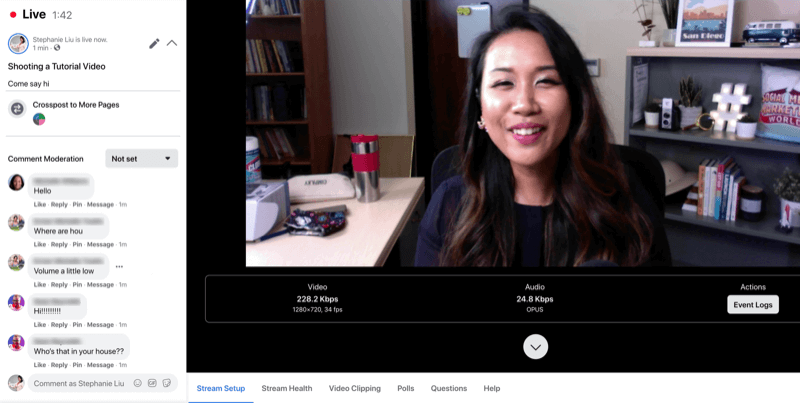
Εάν μετακινηθείτε προς τα κάτω στη σελίδα, μπορείτε να δείτε τη ρύθμιση ροής, συμπεριλαμβανομένων των ρυθμίσεων που επιλέξατε νωρίτερα, καθώς και την κάμερα και το εξωτερικό μικρόφωνό σας.
Κάντε κλικ στην καρτέλα Υγεία ροής για να δείτε την απόδοση της ροής σας, συμπεριλαμβανομένου του ρυθμού bit βίντεο, του ρυθμού καρέ και του ρυθμού bit ήχου.
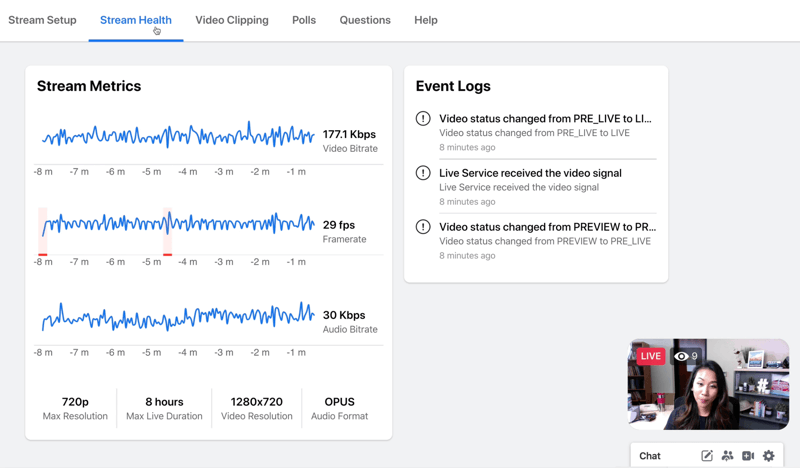
Εμφάνιση δημοσκόπησης
Όταν είστε έτοιμοι να εμφανίσετε την ψηφοφορία σας στην οθόνη, μεταβείτε στην καρτέλα Δημοσκοπήσεις και κάντε κλικ στην επιλογή Δημοσίευση δημοσκόπησης. Μόλις οι χρήστες αρχίσουν να ψηφίζουν, κάντε κλικ στο κουμπί Εμφάνιση αποτελεσμάτων στο κουμπί βίντεο για να μοιραστείτε τα αποτελέσματα μαζί τους.
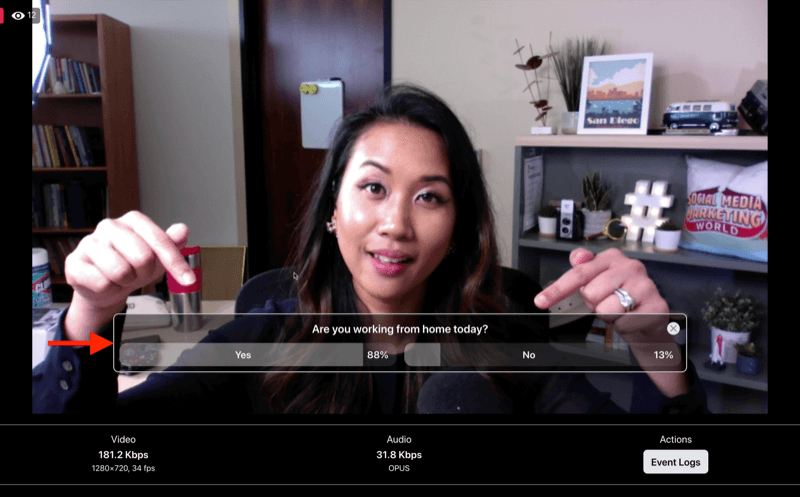
Εμφάνιση ερώτησης
Εάν έχετε δημιουργήσει μια ερώτηση νωρίτερα, μεταβείτε στην καρτέλα Ερωτήσεις και κάντε κλικ στο Άνοιγμα κάρτας για να την εμφανίσετε στην οθόνη. Όταν δημοσιεύετε την ερώτησή σας, οι θεατές σας ενδέχεται να μην το δουν αμέσως, οπότε δώστε τους λίγα δευτερόλεπτα για να τα καλύψουν.
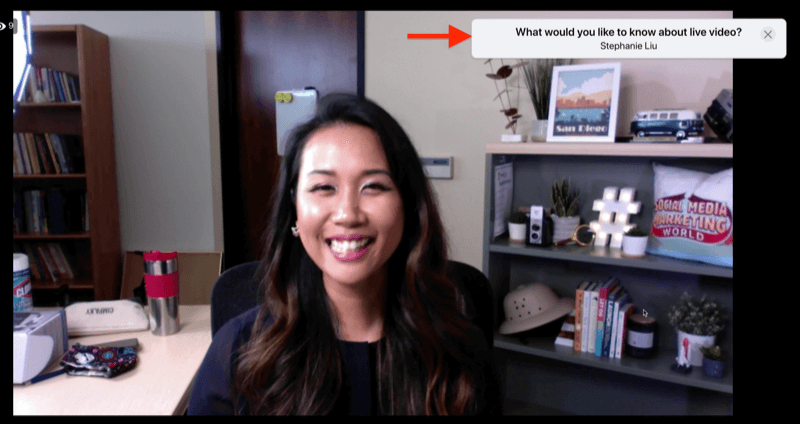
Δημιουργήστε ένα κλιπ
Θα βρείτε ένα υπέροχο χαρακτηριστικό στην καρτέλα Αποκοπή βίντεο. Σας επιτρέπει να κλιπ ένα σύντομο τμήμα από τη ζωντανή μετάδοσή σας. Απλώς πληκτρολογήστε έναν τίτλο και κάντε κλικ στο Δημιουργία νέου κλιπ. Τώρα έχετε ένα κλιπ που μπορείτε να μοιραστείτε στα κοινωνικά μέσα για να πειράξετε το βίντεό σας.
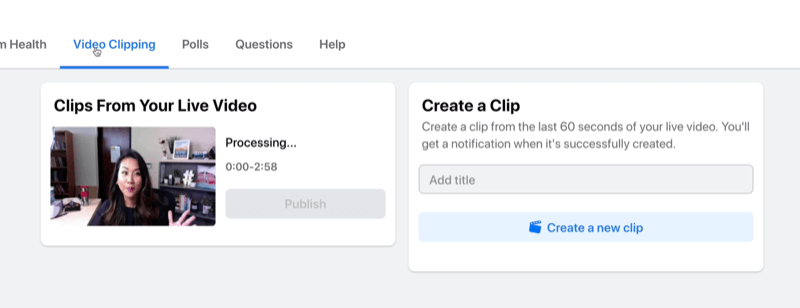
Καρφιτσώστε και απαντήστε σε ένα σχόλιο
Αν θέλετε να καρφιτσώσετε ένα σχόλιο κατά τη διάρκεια της μετάδοσής σας, κάντε κλικ στο Καρφίτσωμα κάτω από το σχόλιο και θα καρφιτσωθεί στο κάτω μέρος της ζωντανής ροής.
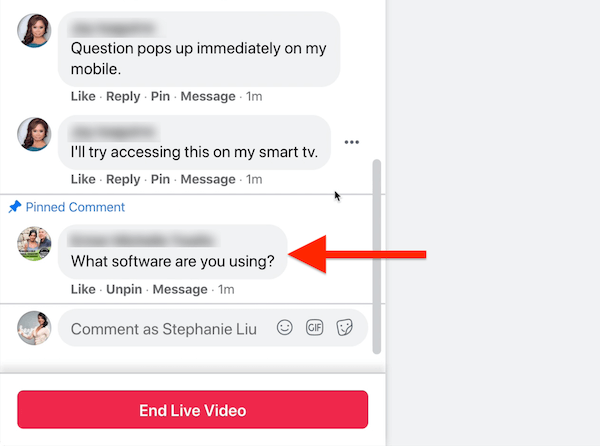
Ένα από τα ωραία πράγματα σχετικά με τη ζωντανή ροή από την επιφάνεια εργασίας σας είναι ότι μπορείτε να απαντήσετε σε σχόλια. Γι 'αυτό είναι εξαιρετικά χρήσιμο να είστε προετοιμασμένοι για την εκπομπή σας εάν θέλετε να προωθήσετε έναν σύνδεσμο. Έτοιμοι να αντιγράψουν και να επικολλήσουν από το πρόχειρο σας.
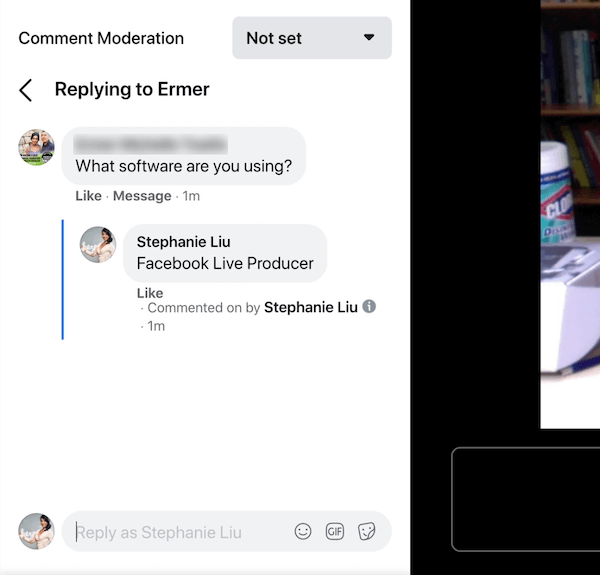
# 5: Τερματίστε τη ζωντανή μετάδοση στο Facebook
Για να τερματίσετε τη ζωντανή μετάδοση στο Facebook, απλώς κάντε κλικ στο κόκκινο κουμπί Τερματισμός ζωντανών βίντεο. Αφού κάνετε κλικ σε αυτό το κουμπί, υπάρχει πάντα μια καθυστέρηση, οπότε κρατήστε τη στάση ή το χαμόγελό σας μόλις 3 δευτερόλεπτα περισσότερο και στη συνέχεια το ζωντανό βίντεο θα τελειώσει.
Μόλις τελειώσει το ζωντανό βίντεό σας, μπορείτε να αξιολογήσετε την πορεία της ζωντανής ροής και να δώσετε σχόλια στο Facebook. Αν θέλετε, μπορείτε να διαγράψετε τη ζωντανή ροή από εδώ ή να δείτε την ανάρτηση για να κάνετε τις τροποποιήσεις που χρειάζεστε για να βελτιστοποιήσετε την αναπαραγωγή σας.
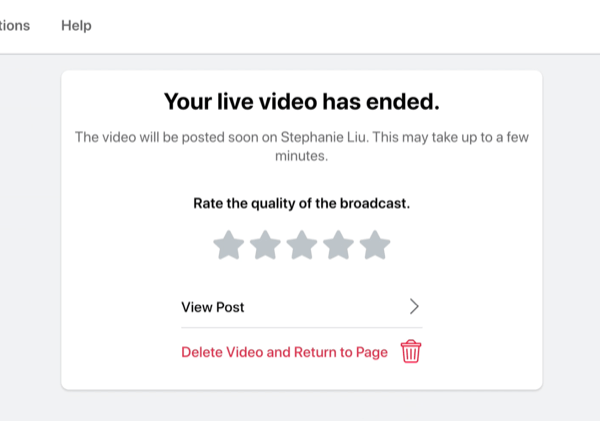
Τώρα θα σας δείξω πώς να αλλάξετε την εικόνα μικρογραφίας που επέλεξε το Facebook για εσάς. Για να το κάνετε αυτό, ανοίξτε την ανάρτησή σας και κάντε κλικ στο εικονίδιο με τις τρεις κουκκίδες επάνω δεξιά. Στη συνέχεια, κάντε κλικ στο Εμφάνιση περισσότερων επιλογών και, στη συνέχεια, Επεξεργασία ανάρτησης.
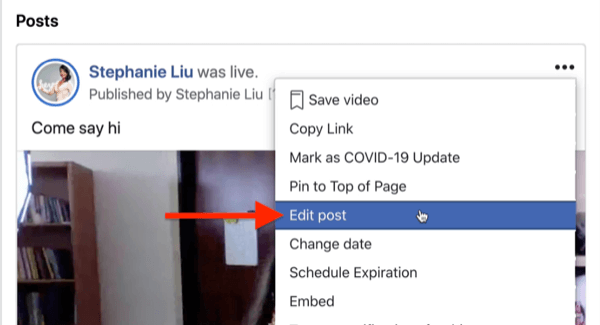
Τώρα θα δείτε τη μικρογραφία σας στο παράθυρο Επεξεργασία βίντεο. Αυτή είναι η ευκαιρία σας να επιλέξετε τη μικρογραφία που σας αρέσει περισσότερο.
Κάντε κλικ στη μικρογραφία στα δεξιά για να επιλέξετε μια ομάδα μικρογραφιών που δημιουργήθηκαν αυτόματα.
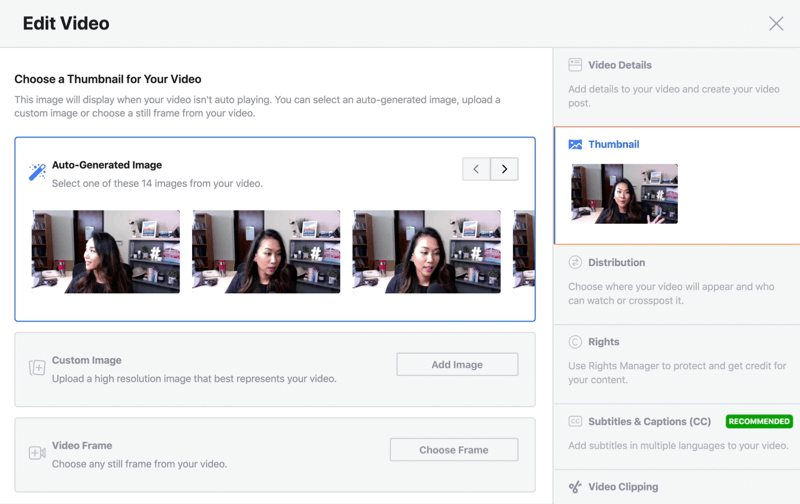
Επαγγελματική συμβουλή: Το Facebook μερικές φορές επιλέγει την πιο ενοχλητική εικόνα, ακόμη και στα πλαίσια που δημιουργούνται αυτόματα. Αυτό που θέλω να κάνω είναι να τραβήξω μια selfie στο τηλέφωνό μου και να χρησιμοποιήσω αυτήν την εικόνα ως μικρογραφία για το βίντεο.
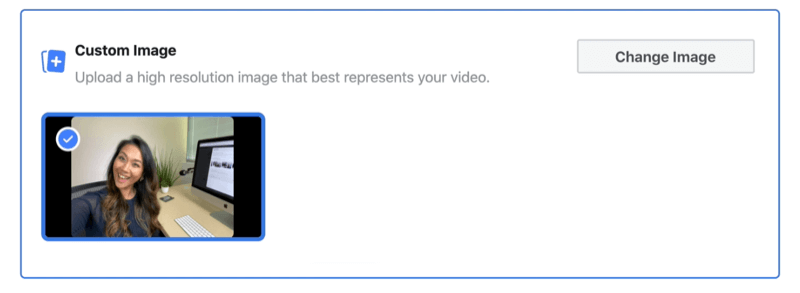
Ζωντανά στο Facebook από την κινητή συσκευή σας
Εάν είστε εν κινήσει και μακριά από το γραφείο, μπορείτε να μεταδώσετε βίντεο Facebook Live από το κινητό σας τηλέφωνο είτε με την κανονική εφαρμογή Facebook είτε με την εφαρμογή Facebook Pages. Για να μάθετε πώς να μεταδίδετε ζωντανά στο Facebook σε κινητά, διαβάστε την παρακάτω ευκολία στην παρακολούθηση ή παρακολουθήστε αυτό το βίντεο:
Όταν βρίσκεστε στην επιχειρηματική σελίδα σας στο Facebook, πατήστε Δημοσίευση. Από εκεί, πατήστε Προσθήκη στην ανάρτησή σας και, στη συνέχεια, επιλέξτε Ζωντανό βίντεο από το αναδυόμενο μενού. Στην επόμενη οθόνη, μπορείτε να προσθέσετε μια περιγραφή, να ελέγξετε μια τοποθεσία, να προσθέσετε ετικέτες σε έναν φίλο ή να προσθέσετε μια αίσθηση για να ενθουσιάσετε τους θεατές σας για τη ζωντανή ροή σας.
Εάν χρειάζεστε καλύτερο φωτισμό για το ζωντανό σας βίντεο, πατήστε στο εικονίδιο αστραπής. Εάν θέλετε να διασκεδάσετε, πατήστε στο εικονίδιο ραβδιού για να ξεκλειδώσετε τα εφέ κάμερας στο τηλέφωνό σας. Από εδώ, μπορείτε να αλλάξετε το φόντο, να προσθέσετε ένα πλαίσιο ή ακόμα και να χρησιμοποιήσετε φίλτρα για να διασκεδάσετε με τους θαυμαστές σας.
Από προεπιλογή, όταν μεταδίδετε ζωντανά στο smartphone σας, το Facebook θα μεταδίδει αυτόματα την εκπομπή σας σε κατακόρυφη λειτουργία. Εάν θέλετε να αλλάξετε σε οριζόντια λειτουργία, πρέπει να γυρίσετε το τηλέφωνό σας σε οριζόντια λειτουργία προτού πατήσετε το κουμπί Μετάδοση.
Τώρα που έχετε ρυθμίσει τα πάντα, ήρθε η ώρα να ξεκινήσετε ζωντανά. Απλώς πατήστε στο εικονίδιο ζωντανής ροής. Όταν ξεκινάτε τη ζωντανή ροή, θα παρατηρήσετε ότι τα σχόλια εμφανίζονται στην κάτω αριστερή γωνία της οθόνης.
- Για να αποκρύψετε τα σχόλια στην οθόνη σας, σύρετε προς τα δεξιά. Για να τα επαναφέρετε, σύρετε προς τα αριστερά.
- Αν θέλετε να αλληλεπιδράσετε με τους θεατές, απλώς πατήστε σε ένα σχόλιο για να σας αρέσει ή πατήστε Απάντηση για να σχολιάσετε ξανά.
Ζωντανά με έναν φίλο στο κινητό
Είναι εύκολο να μεταφέρετε έναν επισκέπτη στη ζωντανή μετάδοση του Facebook. Λάβετε υπόψη ότι αυτή η λειτουργία λειτουργεί μόνο σε κινητό και ο επισκέπτης σας πρέπει να εγγραφεί μέσω του προσωπικού του προφίλ. Για να προσκαλέσετε κάποιον να συμμετάσχει στη μετάδοσή σας, απλώς αγγίξτε το "Φέρτε τον στην κάμερα" κάτω από το όνομα χρήστη και, στη συνέχεια, πατήστε Προσθήκη. Για να καταργήσετε έναν επισκέπτη από τη ζωντανή ροή σας, απλώς πατήστε στο X.
Όταν τελειώσετε με τη ζωντανή ροή, απλώς πατήστε το κουμπί Τέλος. Μόλις λήξει η ζωντανή μετάδοσή σας, μπορείτε να κατεβάσετε το βίντεο στο smartphone σας, να διαγράψετε την ανάρτηση ή να το κρατήσετε δημόσιο στη σελίδα σας.
συμπέρασμα
Το βίντεο του Facebook Live είναι ένας από τους καλύτερους τρόπους για να διατηρήσετε την επωνυμία σας στο μυαλό σας και δεν χρειάζεστε λογισμικό τρίτων για να το κάνετε.
Αν θέλετε να κάνετε ζωντανή προβολή σε επιτραπέζιο υπολογιστή, το Facebook Live Producer διευκολύνει τη ρύθμιση της ζωντανής ανάρτησης βίντεο και την επιλογή των ρυθμίσεων ζωντανής ροής. Σας επιτρέπει επίσης να αποκτήσετε πρόσβαση σε πολύτιμες λειτουργίες που βελτιώνουν την αφοσίωση, συμπεριλαμβανομένων δημοσκοπήσεων και ερωτήσεων και διαχειρίζεστε τη ζωντανή ροή σας.
Αν είστε εν κινήσει, μπορείτε να μεταδώσετε ζωντανά στην κινητή συσκευή σας χρησιμοποιώντας την εγγενή εφαρμογή του Facebook. Θα έχετε πρόσβαση σε μια λειτουργία που βελτιώνει τα εφέ φωτισμού και της κάμερας που σας επιτρέπουν να αλλάξετε το φόντο, να πλαισιώσετε την εκπομπή σας ή να χρησιμοποιήσετε φίλτρα. Μπορείτε ακόμη και να χρησιμοποιήσετε τη λειτουργία "Φέρτε έναν φίλο" για να προσθέσετε έναν επισκέπτη στο ζωντανό σας βίντεο.
Τι νομίζετε; Ποιες από αυτές τις δυνατότητες του Facebook Live θα δοκιμάσετε στην επόμενη μετάδοσή σας; Μοιραστείτε τις σκέψεις σας στα παρακάτω σχόλια.
Περισσότερα άρθρα στο Facebook Live:
- Εξερευνήστε τον τρόπο χρήσης του Facebook Live για γρήγορη δημιουργία περιεχομένου.
- Μάθετε πώς να αποκτήσετε μεγαλύτερη αφοσίωση με το βίντεο του Facebook Live.
- Ανακαλύψτε ένα σχέδιο οκτώ βημάτων για να χρησιμοποιήσετε το Facebook Live στο μάρκετινγκ σας.